修正:SharePoint の容量が不足しています。このサイトは保存容量がほとんどありません。
SharePoint で次のエラーが表示された場合は、「容量が不足しています。このサイトはストレージ容量がほとんどありません。容量を解放するには、不要なファイルを削除し、ごみ箱を空にしてください」というエラーが表示された場合は、以下を読み続けて解放する方法を確認してください。 SharePoint のストレージ スペースを増やします。
ご存知かもしれませんが、Microsoft 365 SharePoint で利用可能なストレージ スペースは、購入したライセンスごとに 1 TB と 10 GB です。ストレージ スペースを増やしたい場合は、[サービスの購入] ページで追加のファイル ストレージを購入できます ( アドオンを選択します -> Office 365 追加ファイル ストレージ ).
通常、SharePoint Online の 1 TB のストレージ スペースは、小規模な会社が従業員間でドキュメントやその他のファイルを共有するのに十分です。しかし、ドキュメントが頻繁に変更されると、このスペースはすぐに不足する可能性があります。これは、SharePoint が既定で、変更された各ドキュメントの新しいバージョンを作成し、セキュリティとバックアップの理由からドキュメントの古いバージョンを履歴に保持するためです。この機能は「ファイルのバージョン管理」と呼ばれます 」であり、SharePoint Online と OneDrive for Business で利用できます。
ただし、ファイルのバージョン管理 は非常に便利な機能です。必要に応じてドキュメントを以前のバージョンに戻したり (ウイルスによる不適切な削除や変更の後など)、ドキュメントに加えられた変更を追跡したりできるからです。ファイルごとにさまざまなバージョンが保存されるため、SharePoint で使用できるスペースが大幅に減少します。
そのため、SharePoint Online の容量が不足し、追加のストレージ容量を購入したくない場合は、以下の手順に従って SharePoint のディスク容量を解放してください。古いバージョンのファイルを削除し、ファイルのバージョン管理設定を変更します。ファイルの最小バージョンを維持するため。
SharePoint Online の空き容量を増やす方法
ステップ 1. SharePoint のごみ箱を空にしてストレージ スペースを解放します。
SharePoint Online で使用可能な記憶域を増やすための最初の手順は、ごみ箱からすべての削除済みアイテムを削除することです。それを行うには:
1. リサイクル リンクをクリックします をクリックし、[ごみ箱を空にする] をクリックします。
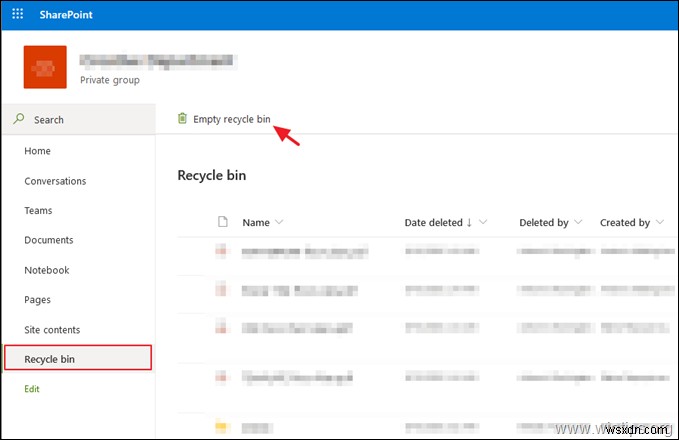
ステップ 2. SharePoint Online のファイル バージョンの数を減らす
既定では、SharePoint Online と OneDrive for Business は各ドキュメントの最大 500 バージョンを保持できますが、これは私の意見では過剰です。 SharePoint Online で各ファイルの保存バージョン数を減らすには:
1. ドキュメントに移動します ライブラリと設定から メニューの [ライブラリ設定] をクリックします。
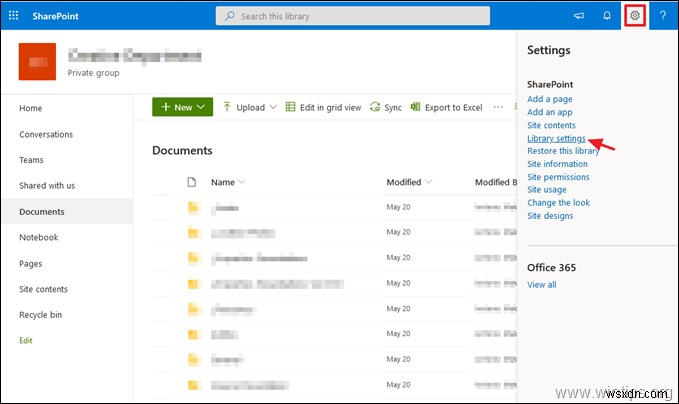
2. [バージョニング設定] をクリックします。
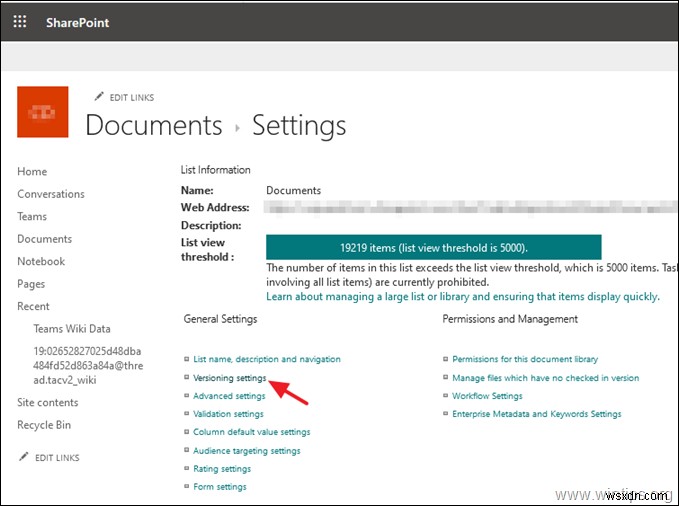
3. バージョニング設定で、次の数のメジャー バージョンを保持するを変更します 500 から 100 までの値 [OK] をクリックします。 これにより、保持する 100 を超えるすべてのバージョンが削除されます。 *
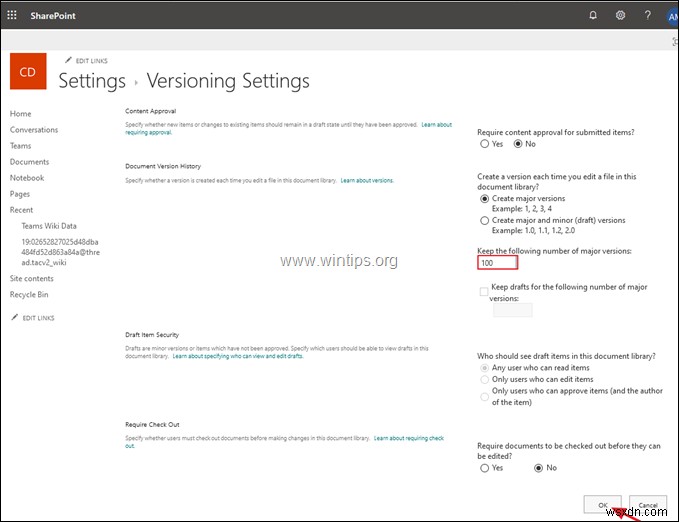
* その他のヘルプ: SharePoint Online でファイルのバージョン管理を完全に無効にする場合は、SharePoint Online 管理シェル ツールの最新バージョンをダウンロードし、管理者の資格情報を使用して SharePoint Online 管理センターに接続し、次の PowerShell コマンドを実行します:
- Set-SPOTenant -EnableMinimumVersionRequirement $False
ステップ 3. SharePoint Online で以前のバージョンのファイルを削除する
SharePoint のストレージ スペースを解放する 3 つ目の方法は、古いバージョンのファイルを削除することです。この手順の唯一の欠点は、各ファイルの以前のバージョンを個別に削除する必要があり、(記事が書かれるまで) すべてのファイルの以前のバージョンを一度に削除するオプションがないことです。 -SharePoint 用の DMS-Shuttle のようなパーティ ツール。
保存されている SharePoint ドキュメントのすべてのバージョンを表示および削除するには:
<強い>1. サイト コンテンツを選択 をクリックし、[サイトの設定] をクリックします .
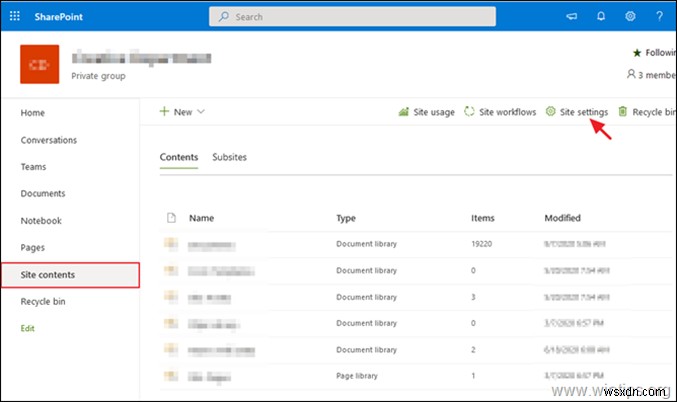
2. [サイトの設定] で、[ストレージ メトリック] をクリックします サイト コレクションの管理の下で .
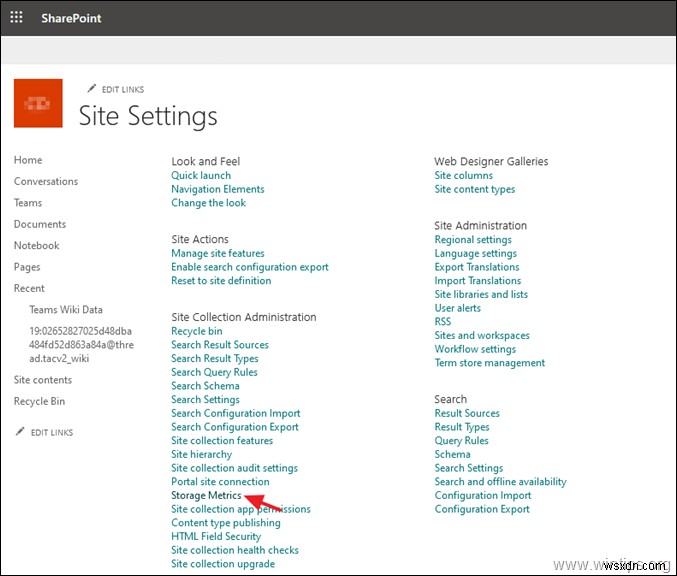
3. [バージョン履歴] をクリックします。
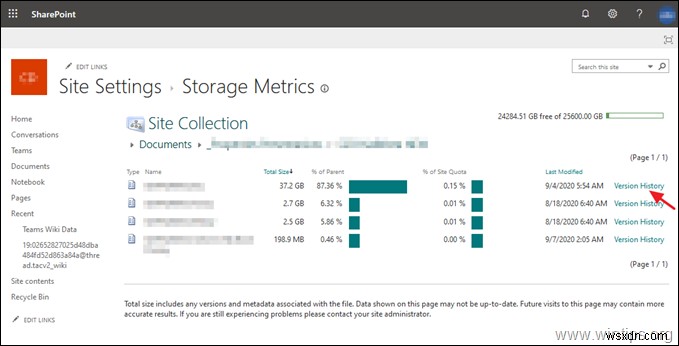
4. 最後に [すべてのバージョンを削除] をクリックします 削除 保存された各バージョンの下矢印オプションのオプション。
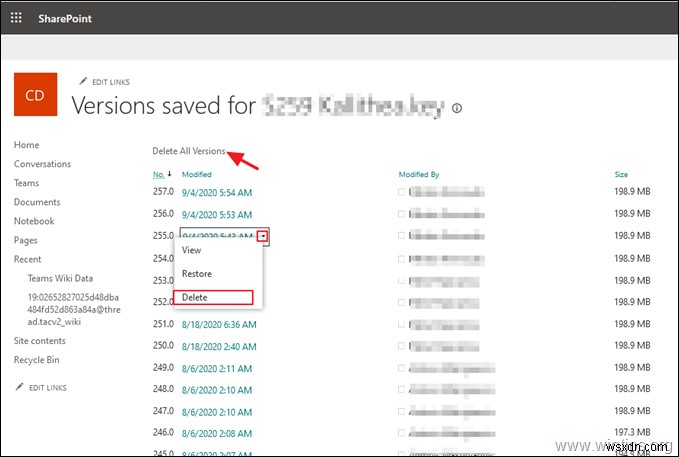
それでおしまい!あなたの経験についてコメントを残して、このガイドが役に立ったかどうか教えてください。他の人を助けるために、このガイドを気に入って共有してください。
-
iPhone ストレージがいっぱいになる問題を解決するには?
iPhone に写真やビデオを保存するスペースがありませんか?メッセージ iPhone が容量不足で実行されているのを見るのにうんざりしていませんか?イライラしませんか?さて、このメッセージを取り除くにはさまざまな方法があります - iPhone/iPad がストレージがいっぱいであることを示しています。 この投稿では、iPhone の空き容量を増やす方法について説明します。 重複した写真の修正ツールを使用して重複した画像を削除する 写真は iOS デバイスのほとんどのスペースを占めるため、不要な重複した写真を削除することから始めることができます。まあ、何千枚もの写真を精査するのは時間がか
-
Android で「ストレージ容量不足」を修正する方法
Androidフォンをしばらく使用している場合は、「ストレージ容量が不足しています」というエラーメッセージに精通している必要があります.すべてのものを整理して携帯電話に空き容量があるのに、なぜこのメッセージが表示されるのか不思議に思ったことはありませんか! 携帯電話や SD カードの空き容量は必要ありません。デバイスのランダム アクセス メモリ (RAM) が不足しているためです。したがって、写真、ビデオ、およびファイルを削除して電話のスペースを確保すると、RAM も増加します。ほとんどの新しい Android スマートフォンには、SD カードのオプションがありません。最終的に、すべてのデータ
